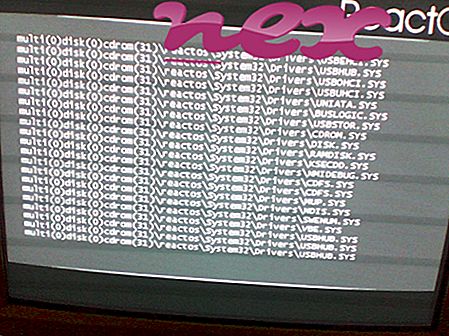Подлинный файл iSafeSvc.exe является одним из компонентов программного обеспечения Yet Another Cleaner (YAC), разработанного Elex do Brasil Participações .
iSafeSvc.exe - это исполняемый файл, который принадлежит программе Yet Another Cleaner (YAC), программному обеспечению безопасности, обеспечивающему обслуживание системы и антивирусные функции. Это не существенный процесс Windows, и его можно отключить, если известно, что он создает проблемы. YAC очищает систему от пустых или поврежденных записей реестра, удаленных элементов в корзине, кеш-памяти, истории браузера, журналов Windows и многих видов нежелательных файлов., Изначально YAC был известен как iSafe и был впервые выпущен 2 августа 2013 года. В настоящее время он доступен для бесплатной загрузки.Elex do Brazil Participações Ltda Technology, Inc. - разработчик и дистрибьютор программного обеспечения для обслуживания систем, утилит и безопасности для домашних и профессиональных пользователей, расположенных по всему миру. Компания была основана в 2013 году.
iSafeSvc означает iSafeS er v i c e
Расширение .exe для имени файла указывает на файл exe cutable. В некоторых случаях исполняемые файлы могут нанести вред вашему компьютеру. Поэтому, пожалуйста, прочитайте ниже, чтобы решить для себя, является ли iSafeSvc.exe на вашем компьютере трояном, который вы должны удалить, или это файл, принадлежащий операционной системе Windows или доверенному приложению.

Процесс, известный как iSafeSvc, принадлежит программному обеспечению YAC («Еще один очиститель!») Или EAC do Brasil Participações Ltda или Elex do Brasil Participacoes Ltda.
Описание: ISafeSvc.exe не является необходимым для Windows и часто вызывает проблемы. Файл iSafeSvc.exe находится в подпапках "C: \ Program Files (x86)" или иногда в подпапках " C: \ Program Files (x86) \ Elex-tech \ YAC \ или C". : \ Program Files (x86) \ iSafe \ ). Известные размеры файлов в Windows 10/8/7 / XP составляют 118 048 байт (64% всех вхождений), 131 024 байт и еще 10 вариантов. Он работает как служба iSafeService в фоновом режиме: служба YAC.
Программа не имеет видимого окна. Файл сертифицирован надежной компанией. Это не системный файл Windows. Это файл iSafeSvc.exe. Поэтому технический рейтинг надежности 41% опасности. Однако вы также должны прочитать отзывы пользователей.
Удаление этого варианта: Если у вас есть какие-либо проблемы с iSafeSvc.exe, вы можете обратиться за помощью в службу поддержки или удалить программное обеспечение YAC (Yet Another Cleaner!) Или YAC через панель управления Windows / Установка и удаление программ (Windows XP) или Программы и компоненты. (Windows 10/8/7).Важное замечание: Некоторые вредоносные программы также используют имя файла iSafeSvc.exe, например PUP-GEY (обнаруженный McAfee) и BrowserModifier: Win32 / Xeelyak (обнаруженный Microsoft). Поэтому вы должны проверить процесс iSafeSvc.exe на вашем ПК, чтобы увидеть, если это угроза. Если iSafeSvc изменил поисковую систему вашего браузера и начальную страницу, вы можете восстановить настройки браузера по умолчанию следующим образом:
Сброс настроек браузера по умолчанию для Internet-Explorer ▾- В Internet Explorer нажмите комбинацию клавиш Alt + X, чтобы открыть меню « Инструменты» .
- Нажмите Свойства обозревателя .
- Перейдите на вкладку « Дополнительно ».
- Нажмите кнопку Сброс ...
- Включите опцию Удалить личные настройки .
- Скопируйте chrome: // settings / resetProfileSettings в адресную строку браузера Chrome.
- Нажмите Сброс .
- Скопируйте about: support в адресную строку браузера Firefox.
- Нажмите Обновить Firefox .
Аккуратный и опрятный компьютер - это главное требование для избежания проблем с iSafeSvc. Это означает запуск сканирования на наличие вредоносных программ, очистку жесткого диска с использованием 1 cleanmgr и 2 sfc / scannow, 3 удаления ненужных программ, проверку наличия программ автозапуска (с использованием 4 msconfig) и включение автоматического обновления Windows 5. Всегда не забывайте выполнять периодическое резервное копирование или, по крайней мере, устанавливать точки восстановления.
Если вы столкнулись с реальной проблемой, попробуйте вспомнить последнее, что вы сделали, или последнее, что вы установили до того, как проблема появилась впервые. Используйте команду 6 resmon, чтобы определить процессы, которые вызывают вашу проблему. Даже для серьезных проблем, вместо переустановки Windows, лучше восстановить вашу установку или, для Windows 8 и более поздних версий, выполнить команду 7 DISM.exe / Online / Cleanup-image / Restorehealth. Это позволяет восстанавливать операционную систему без потери данных.
Чтобы помочь вам проанализировать процесс iSafeSvc.exe на вашем компьютере, оказались полезными следующие программы: Менеджер задач безопасности отображает все запущенные задачи Windows, включая встроенные скрытые процессы, такие как мониторинг клавиатуры и браузера или записи автозапуска. Уникальный рейтинг риска безопасности указывает на вероятность того, что процесс является потенциальным шпионским ПО, вредоносным ПО или трояном. B Malwarebytes Anti-Malware обнаруживает и удаляет спящие шпионские, рекламные программы, трояны, клавиатурные шпионы, вредоносные программы и трекеры с вашего жесткого диска.
Связанный файл:
advddischlp.dll protector.dll mrt.exe iSafeSvc.exe spd.exe coupons.dll nvtelemetrycontainer.exe defaulttabsearch.exe richvideo64.exe yandexdisk.exe kbdstub.exe